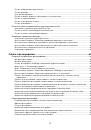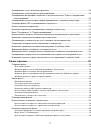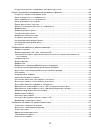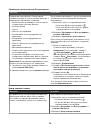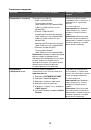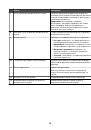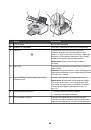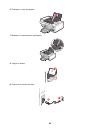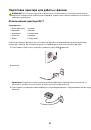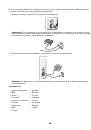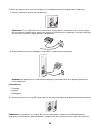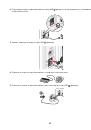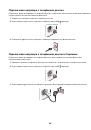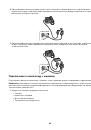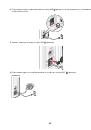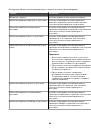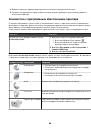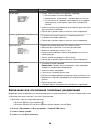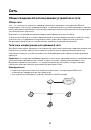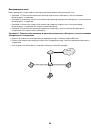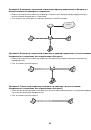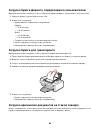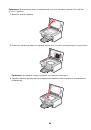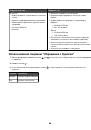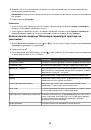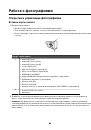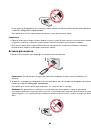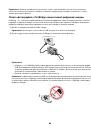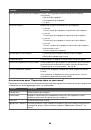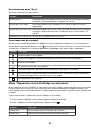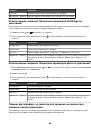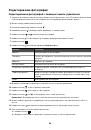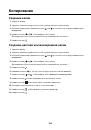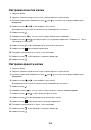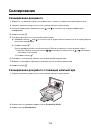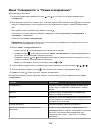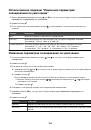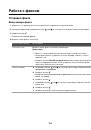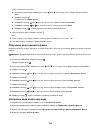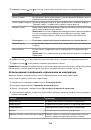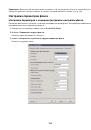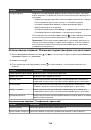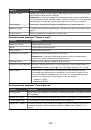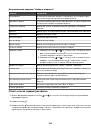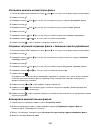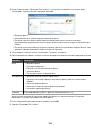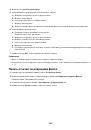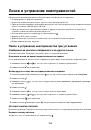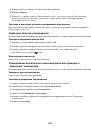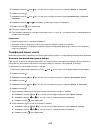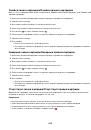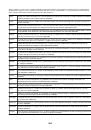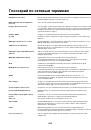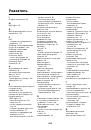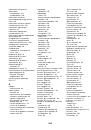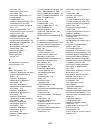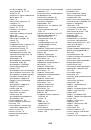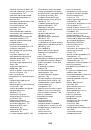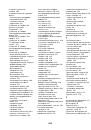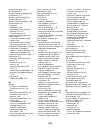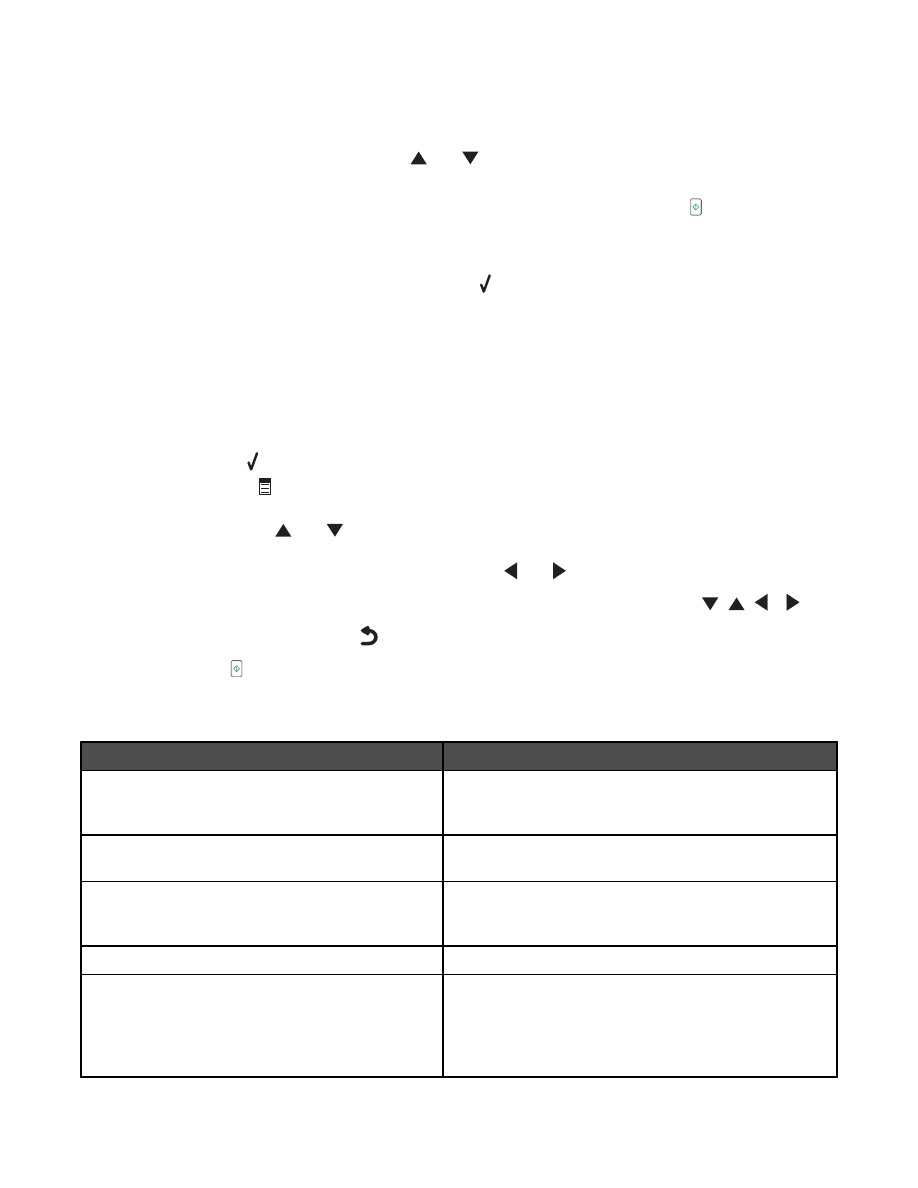
Меню "Сканировать" и "Режим сканирования"
Для открытия и навигации:
1
На панели управления нажимайте кнопку
или
до тех пор, пока не будет выбран пункт
Сканировать
.
2
Если принтер подключен к компьютеру с помощью кабеля USB, нажмите кнопку для выполнения
быстрого сканирования, если не требуется вносить изменения в текущее задание сканирования.
или
Если требуется внести изменения, нажмите кнопку .
На несколько секунд появится сообщение:
Загрузка
списка
приложений
сканирования
с
компьютера
.
Подождите
.
Появится меню
Режим
сканирования
.
Примечание.
Если принтер подключен к сети, см. раздел “Сканирование на компьютер по сети с
помощью панели управления” на стр. 121.
3
В меню
Режим
сканирования
можно:
•
Нажать кнопку , чтобы предварительно просмотреть задание.
•
Нажмите кнопку
, чтобы вернуться в меню
Режим
сканирования
из экрана предварительного
просмотра, если необходимо изменить значение.
•
Нажимайте кнопку
или
для прокрутки имеющихся элементов меню или подменю, пока не
появится элемент, который требуется изменить.
•
Выбрать необходимое значение с помощью кнопки
или
.
4
Чтобы перейти в другие меню и изменить значения, нажимайте кнопки навигации (
,
,
и
).
5
Если необходимо, нажмите кнопку
несколько раз для возврата в предыдущие меню.
6
Нажмите кнопку , чтобы запустить задание сканирования.
В следующей таблице описаны функции каждого элемента меню и одного подменю в меню
Режим
сканирования
.
Элемент
Назначение
Сканировать в
Указание назначения для задания сканирования
(куда следует отправлять сканированное изобра-
жение).
Цветное
Указание цвета сканированного изображения
(Цветное или Монохромное&).
Качество
Настройка качества сканированного изображения на
основе выбранного значения точек на дюйм (т/д) или
автоматических значений.
Размер оригинала
Указание размера оригинала документа.
Изменение параметров сканирования по
умолчанию
Открытие меню
Параметры
сканирования
по
умолчанию
. Можно выбрать необходимые значения в
качестве пользовательских параметров для
элементов меню "Цвет", "Качество" и "Размер
оригинала".
119